
Manchmal installieren wir Software oder kleine Programme, um einige unserer spezifischen Anforderungen zu erfüllen. Zum Beispiel, wenn wir ein Word-Dokument in PDF konvertieren möchten oder wenn wir etwas komplexere Screenshots machen möchten . In diesem Fall greifen wir normalerweise auf Seiten wie Softonic zurück , um diese Art von Dienstprogrammen herunterzuladen, und genau in diesem und fatalen Moment betreten die gefürchteten Suchleisten oder die Suchsymbolleiste unser Leben . Einige der bekanntesten - gelinde gesagt - sind Delta Search , Search Nu oder Sweet IM, obwohl die Wahrheit ist, dass es so viele Unannehmlichkeiten gibt, die sie ihren armen Opfern bereiten. Sie werden normalerweise in unseren Browser integriert und sind als entfernte Verwandte geeignet.
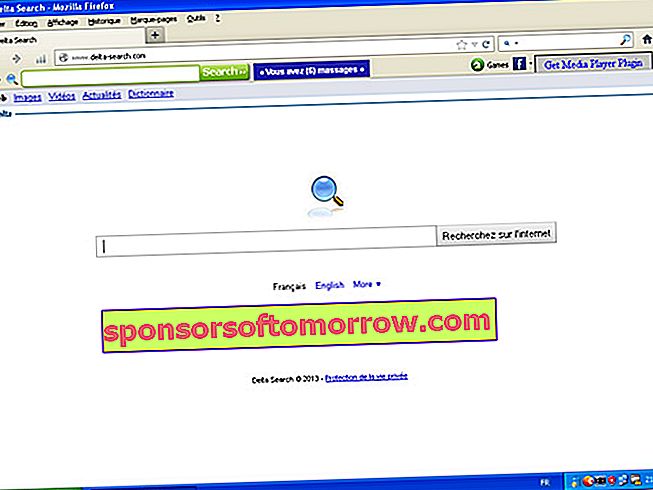
Wenn Sie wissen, wie Sie sie entfernen können, können sie zu einem Ihrer schlimmsten Feinde werden : einem direkten Zugang zu lästiger Adware und Malware, die für Ihren Computer schädlich sind. Wenn Sie sich entschlossen haben, Delta Search oder eine andere Symbolleiste, die es wert ist , loszuwerden , sind Sie gerade an der am besten geeigneten Stelle angekommen. Befolgen Sie diese einfachen Schritte, um es für immer aus Ihrem Leben zu entfernen:
1) Greifen Sie bei geöffnetem Computer auf die Systemsteuerung Ihres Computers zu, der mit Windows , dem Betriebssystem von Microsoft, ausgestattet ist .
2) Klicken Sie im Inneren auf den Abschnitt Programme und Funktionen . In der Liste der Programme müssen Sie nach dem Namen der Leiste suchen, die Sie in Ihrem Browser installiert haben. Wenn Sie Delta Search sind , suchen Sie in der Liste nach dieser Bezeichnung. Wenn Sie eine andere Leiste oder mehr als eine Symbolleiste haben , gehen Sie genauso vor.
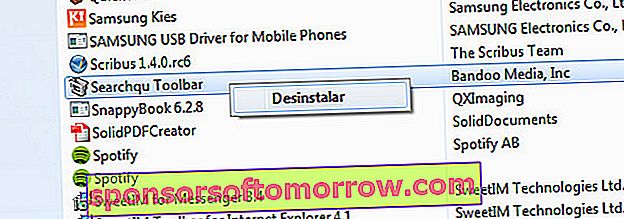
3) Wenn Sie Ihr Ziel gefunden haben, klicken Sie mit der rechten Maustaste auf den Namen der betreffenden Leiste und klicken Sie auf die erste und einzige Option, die angezeigt wird: Deinstallieren . Sie werden sehen, dass in wenigen Sekunden die Leiste deinstalliert wird und Sie endlich mit dem Atmen beginnen können. Um es jedoch loszuwerden, haben Sie nur noch einen Schritt.
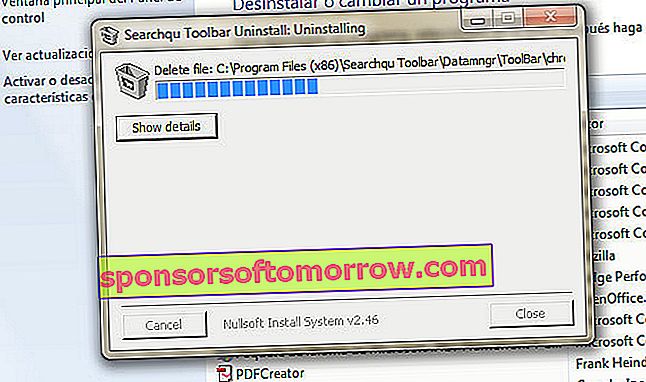
4) Schließlich empfehlen wir Ihnen, auf Ihre Browsereinstellungen zuzugreifen, um die Delta Bar-Seite von zu Hause zu entfernen . Greifen Sie mit Internet Explorer auf den Abschnitt Extras> Internetoptionen> Allgemein zu und geben Sie anstelle des alten Suchfelds für dieses Tool eine neue Adresse ein, die als Startseite angezeigt werden soll.
Wenn Sie Google Chrome verwenden, klicken Sie auf die Schaltfläche Extras> Einstellungen> Browser verwalten . Löschen Sie Delta Search und wählen Sie eine andere Suchmaschine aus der Liste aus: Google , Bing oder was auch immer Sie bevorzugen. Schließen Sie die Konfiguration und klicken Sie auf den Abschnitt "Start" und starten Sie eine neue leere Seite. Wenn Sie Mozilla Firefox verwenden, wählen Sie Extras> Optionen> Allgemein und Start und wählen Sie eine neue Startsite aus.
Schließlich empfehlen wir Ihnen, besonders vorsichtig zu sein, wenn Sie Programme mit solchen kostenlosen Softwaretools installieren . Wenn Sie genau hinschauen, erhalten Sie bei der Installation des Programms ausdrückliche Anweisungen zu der Leiste, die Sie unterstützen. Sie haben immer die Möglichkeit, auf die Installation zu verzichten und direkt zu dem Programm zu wechseln, das Sie interessiert . Andererseits würde es nicht schaden, eine neue Analyse mit Ihrem Antivirenprogramm durchzuführen, um zu überprüfen, ob alles in Ordnung ist.